Comment envoyer un e-mail, étape par étape Guide
Email est un excellent moyen de communiquer avec les amis et la famille au simple toucher d'un bouton, peu importe où dans le monde que vous êtes

- comment commencer à composer un nouvel e-mail
- où ajouter des destinataires à votre e-mail
- où entrer votre ligne de sujet
- comment envoyer votre e-mail ou l'enregistrer comme un projet, pour plus tard
- un ordinateur avec connexion Internet active
- un compte de messagerie configuré et prêt à envoyer et recevoir des e-mails.
Suivez ces instructions étape par étape pour envoyer un e-mail
Étape 1: Connectez-vous à votre compte Gmail afin que vous êtes sur le tableau de bord (page principale) de votre compte de messagerie.
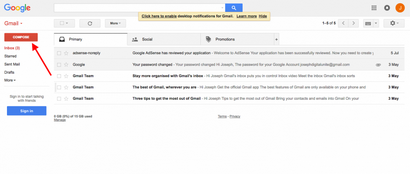
Étape 3: Une nouvelle fenêtre e-mail vierge ouvrira. Dans la zone « A », tapez l'adresse e-mail du destinataire.
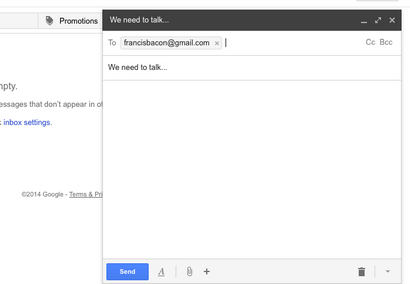
Étape 4: Vous pouvez inclure quelqu'un d'autre dans votre e-mail à "les garder dans la boucle. Vous pouvez le faire en cliquant sur Cc ou Cci. qui ouvrira un autre champ. « copie carbone » signifie « Cc » et « copie carbone invisible » signifie « Cci ». Ajout d'une adresse e-mail dans le champ « Cc » signifie que cette personne recevra une copie de l'e-mail et tous les autres destinataires verront leur adresse e-mail. Si une adresse e-mail est mis dans le champ « Cci », la personne recevra une copie de l'e-mail, mais aucun autre destinataire verra cette adresse.
Si vous envoyez le même email à beaucoup de personnes différentes, il est une bonne idée de mettre toutes les adresses e-mail dans le champ Cci 'pour garder votre «liste de diffusion confidentielle. De cette façon, il n'y a aucune chance que cela pourrait tomber entre les mains d'un spammeur ou un pirate.
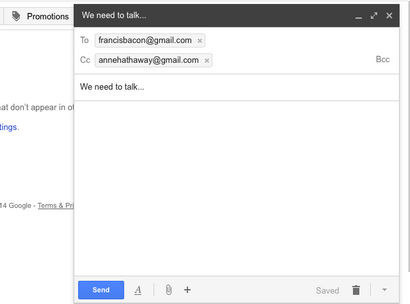
Étape 5: Le champ sujet vous permet de donner au destinataire une idée du sujet de votre e-mail, comme une rubrique. Vous ne devez pas mettre quoi que ce soit dans la zone de sujet, mais il peut aider lors de la visualisation et le courrier électronique de tri.
Étape 6: Texte Email peut être formaté de manière similaire au texte dans un document Word. Vous pouvez changer le style de police, la couleur et la taille utilisant les icônes de formatage. Vous pouvez également créer des points de balle et vérifier l'orthographe de votre email. Choisissez votre mise en forme dans le menu indiqué.
Étape 7: Tapez votre message dans le champ principal du corps de votre email.
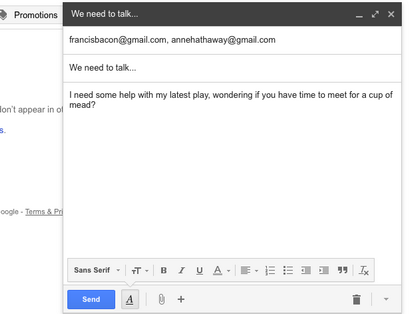
Vous pouvez formater votre e-mail en utilisant les options disponibles sur la barre d'outils. Pour ajouter un lien dans le corps de votre mail, cliquez sur l'icône de lien d'insertion, puis ajoutez le « Texte à afficher », puis une adresse Web ou par courriel, enfin cliquez sur OK.
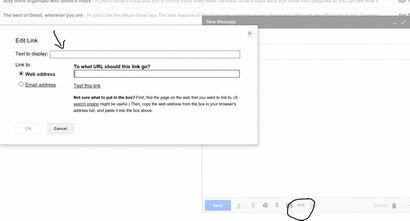
Etape 8: Lorsque vous êtes satisfait de votre e-mail, cliquez sur le bouton Envoyer bleu en bas de la fenêtre de composition.
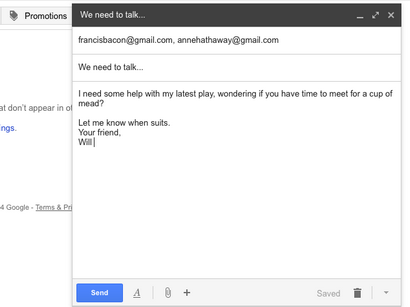
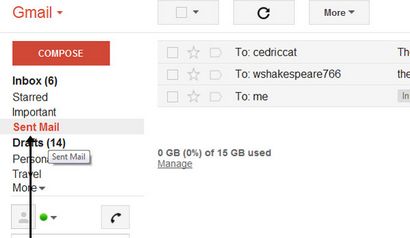
Karen Maxwell est un tuteur Unite numérique et évaluateur / formateur de l'accessibilité informatique.